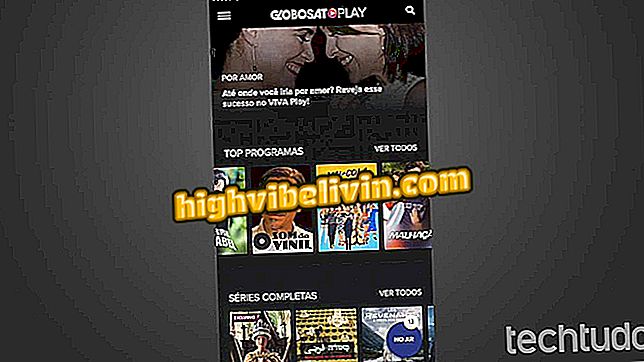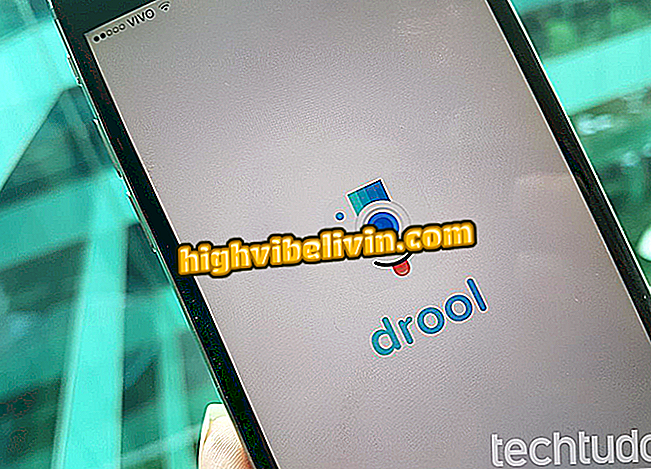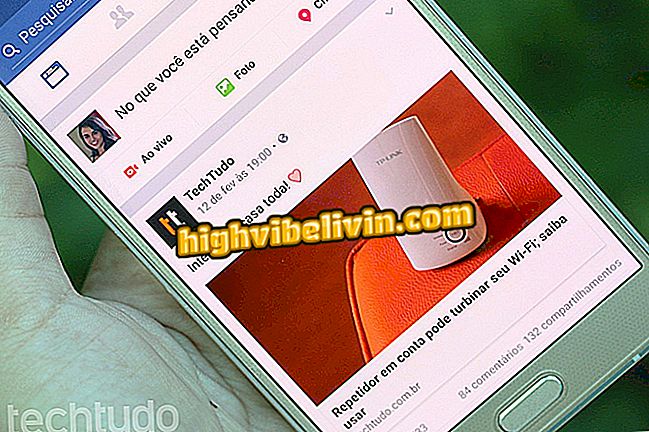Snapseed App vylepšuje portréty v mobile; naučiť sa používať
Funkcia Snapseed má funkciu na vylepšenie portrétov uložených v knižnici telefónu. K dispozícii pre iPhone (iOS) a smartphony s Androidom, tento bezplatný nástroj spája funkciu Picture Tools s cieľom zvýrazniť, zmäknúť a rozostriť pozadie na fotografiách. Možnosti úprav sú ideálne na zlepšenie vlastných fotografií a fotografií s malými problémami s osvetlením. Takéto funkcie sa zvyčajne nachádzajú v platených aplikáciách alebo v pokročilom softvéri na úpravu PC, ako sú napríklad Adobe Photoshop a Affinity Photo.
Po problémoch vám Snapseed umožňuje uložiť obrázok do telefónu alebo ho zdieľať v sociálnych sieťach a poslach. V nasledujúcej príručke si pozrite, ako jednoducho zlepšiť obrázky v telefóne.

Tutorial ukazuje, ako zlepšiť mobilné obrázky pomocou bezplatnej aplikácie Snapseed
Vlastné správy v WhatsApp: Ako vytvoriť obrázky pomocou Snapseed
Krok 1. Otvorte aplikáciu a dotknite sa ikony "+" v strede obrazovky. Potom vyberte obrázok, ktorý chcete vylepšiť.

Akcia na importovanie mobilného obrázka do aplikácie Snapseed
Krok 2. Môžete použiť jeden z aplikačných filtrov. Potom stlačte "Nástroje" a zvoľte "Portrét".

Cesta k prístupu k portrétnej funkcii aplikácie Snapseed
Krok 3. Použite jeden zo vzorov zvýraznenia a dotknite sa ikony tváre v spodnej časti obrazovky. Potom definujte, ako chcete, aby vaša tvár vyzerala na obrázku. Môžete definovať biele až tmavé tóny. Potom stlačte ikonu vedľa neho, ktorá predstavuje parametre úprav.

Možnosti úpravy portrétov v aplikácii Snapseed
Krok 4. Vyberte jeden z parametrov a posuňte modrý posúvač doprava alebo doľava v hornej časti obrazovky. V tomto momente je možné zdôrazniť tvár, zmäkčiť pokožku a zvýšiť čistotu očí. Ak sa chcete vrátiť k výberu parametrov, dotknite sa názvu nastavenia v hornej časti obrazovky. Keď ste spokojní, klepnite na pravouhlú ikonu v spodnej časti obrazovky.

Možnosti, ktoré umožňujú vyhladenie a zvýraznenie tváre portrétu pomocou aplikácie Snapseed
Krok 5. Uložte svoje úpravy klepnutím na ikonu víza v pravom dolnom rohu obrazovky. Potom znova stlačte "Nástroje".

Akcia na uloženie úpravy na výšku v aplikácii Snapseed
Krok 6. Zvoľte možnosť "Focus Effect". V tom okamihu použite prsty s pinzetou na zväčšenie alebo zmenšenie oblasti okolo tváre. V hornej časti obrazovky posúvajte prstom doľava alebo doprava, aby ste zvýšili alebo znížili intenzitu efektu. Ak chcete dokončiť úpravy, klepnite na ikonu víza v pravom dolnom rohu obrazovky.

Funkcia zneužitia prostriedkov v aplikácii Snapseed
Krok 7. Kliknite na tlačidlo "Exportovať" a vyberte, či chcete obrázok uložiť do telefónu alebo ho zdieľať v sociálnych sieťach alebo poslach.

Možnosti importovania upraveného obrázka do aplikácie Snapseed
Vychutnajte si najlepšie tipy a obrázky na úspech s priateľmi v sociálnych sieťach.
Ako hovoriť s niekým na WhatsApp bez pridania kontaktov? Objavte vo fóre.